Konvertálja, szerkessze és tömörítse a videókat/audiókat 1000+ formátumban, kiváló minőségben.
Hogyan konvertálhatja könnyedén WMV-jét AVI fájlformátumba Windows/Mac rendszeren
Előfordult már veled, hogy WMV formátumú videofájlt játszottál le Mac OS rendszeren, de hirtelen azt vetted észre, hogy még más médialejátszókkal sem működik? Akkor itt az ideje, hogy... WMV konvertálása AVI-vá formátum. Az AVI egy széles körben támogatott formátum, kevesebb kompatibilitási problémával, mint a WMV. Szerencsére jó helyen jár, mert ez a cikk a legjobb eszközöket nyújtja a WMV videofájlok konvertálásához. Hogyan kell használni őket? Ne aggódjon, én segítek! Tanuljon meg a könnyen érthető módszerekből, hogyan konvertálhatja a WMV-t AVI-vá eszközök segítségével.
Útmutató lista
1. rész: WMV konvertálása AVI-vé testreszabott beállításokkal Windows/Mac rendszeren 2. rész: A WMV AVI-vé konvertálásának részletes lépései VLC Player segítségével 3. rész. Egyszerű módszerek a WMV-ből AVI-videók online konvertálására 4. rész. Gyakran ismételt kérdések a WMV AVI formátumba konvertálásával kapcsolatban Windows/Mac rendszeren1. rész: WMV konvertálása AVI-vé testreszabott beállításokkal Windows/Mac rendszeren
4Easysoft Total Video Converter egy sokoldalú WMV-AVI konvertáló eszköz, amely támogatja a Windows és a Mac rendszereket. Ez az eszköz több mint 600 egyéb formátumot kínál, nem csak a WMV-t és az AVI-t. Ezenkívül ez az eszköz robusztus konverziós folyamattal rendelkezik ultragyors sebességgel. Ezenkívül a különböző formátumú kötegeket teljesen különböző formátumokba konvertálhatja. Összességében ez az eszköz segíthet a WMV-t AVI-vé konvertálni, hogy kompatibilis legyen a Mac médialejátszóval.

Konvertálja WMV-jét AVI-ba vagy más jól ismert formátumba a különböző eszközökhöz és felhasználásokhoz.
Testreszabási beállításokkal van ellátva a videó minőségének fenntartása vagy javítása és a felbontás javítása érdekében.
Alapvető videószerkesztési funkciókat kínál, akár videofájlt konvertál, filmeket, kollázsokat, diavetítéseket stb.
Támogatja a videójavításokat, a vízjelek hozzáadását/eltávolítását, a GIF készítőt és még sok mást.
100% Biztonságos
100% Biztonságos
Hogyan kell használni ezt a nagy teljesítményű WMV-AVI konvertert Windows/Mac rendszeren:
1. lépésLátogassa meg a 4Easysoft Total Video Converter weboldalon a program letöltéséhez és telepítéséhez. Indítsa el az eszközt, és kattintson a Fájlok hozzáadása gombot a felső sarokban a WMV-fájl feltöltéséhez az eszköz felületére.

2. lépésKattints a Formátum gombot a fájl jobb sarkában, és jelölje be az AVI formátumot. Miután rákattint a Egyéni profil val,-vel Felszerelés ikonra, különféle testreszabási lehetőségeket is láthat, amelyekkel a videó felbontását, bitsebességét stb. módosíthatja saját preferenciái szerint, különösen a fájl esetében.

3. lépésEz az eszköz lehetővé teszi a konvertált fájl kívánt kimeneti mappájának kiválasztását is. Csak kattintson a Mentés ide legördülő lista az eszköz bal alsó részén található.
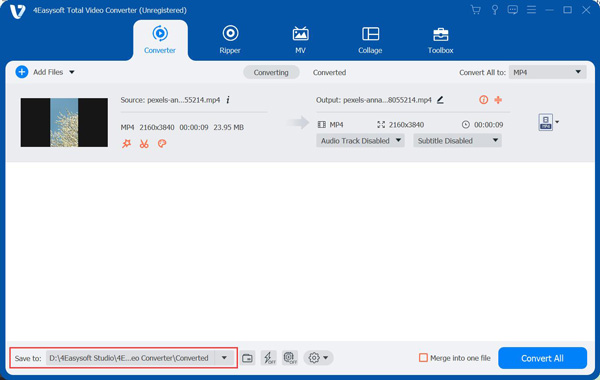
4. lépésKattints a Összes konvertálása gombot a jobb alsó sarokban, hogy elindítsa a WMV konvertálását AVI formátumba. Ettől eltekintve jelölje be a Egyesítse egy fájlba kiválasztását, hogy a fájlokat egybe tudja vonni. Várjon néhány percet az átalakítási folyamat befejezéséhez.

2. rész: A WMV AVI-vé konvertálásának részletes lépései VLC Player segítségével
VLC médialejátszó egy ingyenes multimédiás platform, amely különféle multimédiás fájlokat játszik le, és minden platformon fut, mint például Windows, Mac OS, Android stb. A VLC azonban több ennél; ez az eszköz ingyenesen konvertálja a WMV-t AVI-vé, és más formátumokat is támogat. Továbbá, csakúgy, mint amit mindenki szeret, ez az eszköz sem mindig tereli el a figyelmet a WMV-fájlok AVI-ba konvertálásakor. Ennek támogatására ez az eszköz mentes a hirdetésektől, nem tartalmaz kémprogramokat, és nem követi a felhasználót. De az előnye, hogy a VLC nem biztosít testreszabott beállításokat az eredeti kiváló minőség megőrzéséhez.
WMV konvertálása AVI-vé VLC használatával
1. lépésIndítsa el a VLC programot a számítógépén. A VLC felületen kattintson a gombra Média fül gomb a program bal felső részén található, keresse meg a Konvertálás/Mentés opciót, és jelölje be.
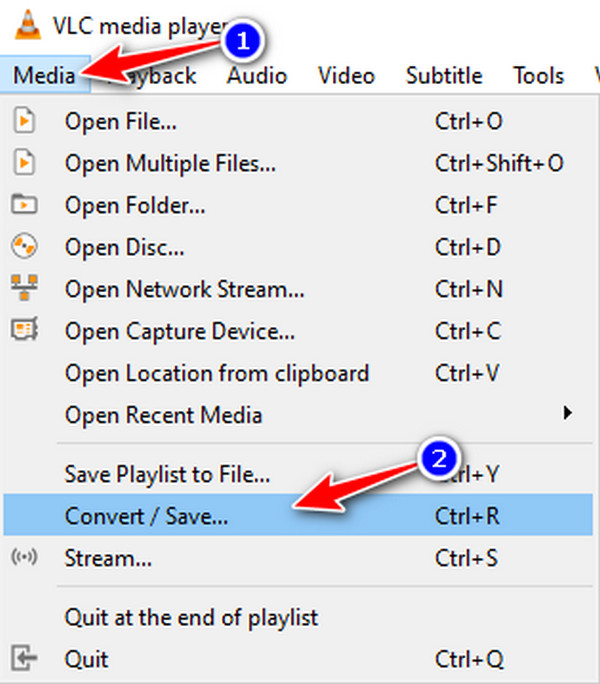
2. lépésAz Ön importálásához WMV fájl, kattints a Hozzáadás gombot a plusz ikon. Miután kiválasztotta a konvertálni kívánt fájlt, jelölje be a Konvertálás/Mentés gombot a kimeneti fájlformátum-választó ablak megnyitásához.
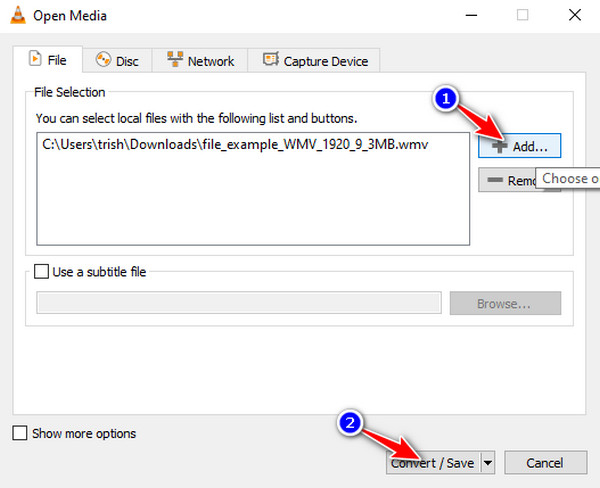
3. lépésA Konvertálás ablakban kattintson a Legördülő menü gombot, keresse meg a AVI fájl formátum, és jelölje be. Vegye figyelembe, hogy előfordulhat, hogy az AVI formátum nem szerepel a kiválasztások listáján. Ha ez a helyzet, kattintson a Profil szerkesztése gombot a Csavarkulcs ikonra, keresse meg a AVI, és jelölje be a lehetőséget Teremt gombot a mentéshez.
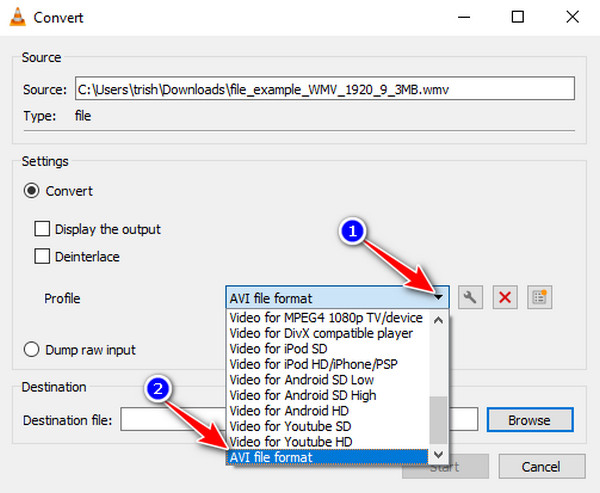
4. lépésAz átalakítás elindításához kattintson a Rajt gomb. Kiválaszthatja a konvertált WMV fájl kívánt fájlmegnevezését is.
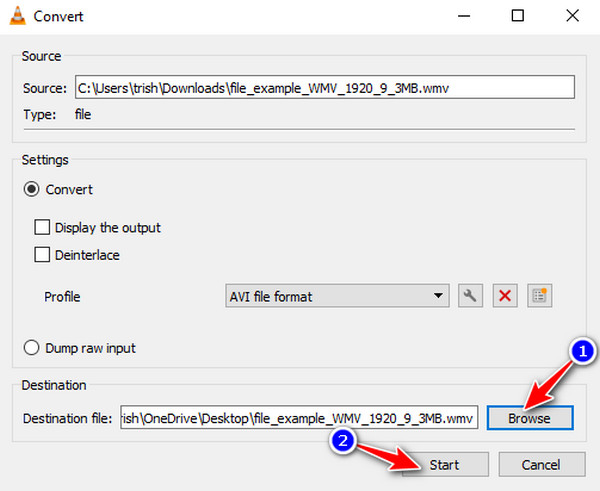
3. rész. Egyszerű módszerek a WMV-ből AVI-videók online konvertálására
4Easysoft Ingyenes Video Converter egy online konverter, amellyel ingyenesen konvertálhatja a WMV-t AVI-vé. Ez az eszköz több mint 300 videó- és hangformátumot támogat. Ezenkívül hozzáadhat egyszerre konvertálni kívánt fájlokat, de a konvertálási sebesség lassabb, mint a professzionális asztali eszközé. Megnyithatja bármely böngészőben Windos vagy Mac számítógépén. Sőt, ez az online WMV-AVI konverter nem korlátozza a fájlméret-bemenetekre. Néhány módosítást is alkalmazhat a WMV-n, mielőtt AVI-vé alakítaná. Ez magában foglalja a videó felbontásának, a kódolónak, a bitrátának és egyebeknek a beállítását.
Íme a részletes lépések:
1. lépésLátogassa meg a webhelyet 4Easysoft Ingyenes Video Converter a böngésző használatával. Kattintson a Videó konvertálása most gombra a WMV-fájl importálásához az eszköz felületén.
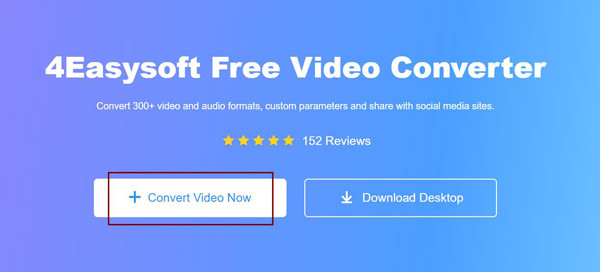
2. lépésJelölje be a AVI formátumot az interfész alsó részén kimeneti formátumként. Ezután rákattinthat a Beállítások gombot a videokodek, a képkockasebesség és a felbontás módosításához.
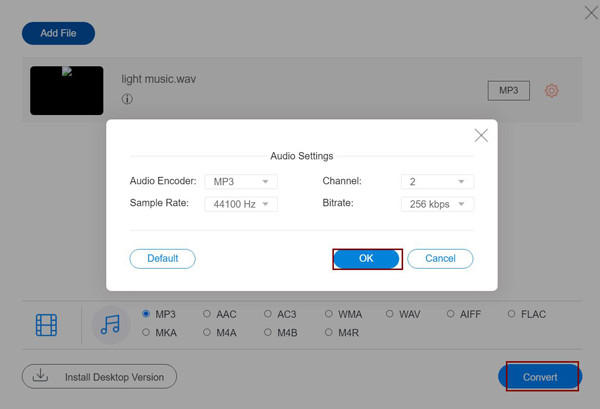
3. lépésMiután rákattintott a Alakítani gombot, várja meg, amíg az eszköz feldolgozza a WMV-AVI átalakítást, amely később automatikusan menti a fájlt.
4. rész. Gyakran ismételt kérdések a WMV AVI formátumba konvertálásával kapcsolatban Windows/Mac rendszeren
-
Mit jelent pontosan az AVI?
Az AVI a Microsoft által kifejlesztett Audio Video Interleaved rövidítése. Ez az egyik jól ismert formátum a médiafájlok tárolására. Az AVI formátumú videók különféle típusú videotömörítési kodekeket tartalmaznak (DivX és Xvid). Ezenkívül az összes fő platform támogatja.
-
Van olyan WMV lejátszó, amelyet használhatok Macen?
Sajnos egyetlen Mac médialejátszó sem támogatja a WMV formátumú fájlokat. Még a Mac gépen futó QuickTime lejátszó sem támogatja a WMV fájlokat. Tehát annak leküzdéséhez letölthet harmadik féltől származó, Mac OS rendszerrel kompatibilis médialejátszókat, vagy konvertálhatja a WMV-t AVI-vé.
-
WMV vs. AVI: Melyik formátum használata előnyösebb?
Az AVI sokkal jobb a WMV-hez képest. Ami a kompatibilitást illeti, az AVI sokkal kompatibilisebb használni, akár Windows, akár Mac OS médialejátszókhoz. A fájlméretet tekintve azonban az AVI nagyobb fájlméreteket tartalmaz, mint a WMV formátumú fájlok. Ez azért van, mert az AVI kiváló minőséget kínál.
Következtetés
Most, hogy tudod, hogyan kell konvertálni WMV-ről AVI-ra formátumban, könnyedén konvertálhatod kedvenc videóidat AVI-ba ezekkel a nagyszerű eszközökkel, és mindenképpen lejátszhatod őket Mac asztali gépeden. De ha egy komplett eszközcsomagot szeretnél használni, amely konvertálja a videódat, és számos videószerkesztési funkciót és finomhangolási lehetőséget kínál. Ebben az esetben a 4Easysoft Total Video Converter a legjobb eszköz a WMV AVI formátumba konvertálására.



